
Windows 10使用详解
¥ 25 3.2折 ¥ 79 九品
库存2件
作者高洪涛 著
出版社电子工业出版社
出版时间2016-01
版次1
装帧平装
上书时间2024-09-02
- 在售商品 暂无
- 平均发货时间 6小时
- 好评率 暂无
- 最新上架
商品详情
- 品相描述:九品
- 现货实拍图无笔记
图书标准信息
- 作者 高洪涛 著
- 出版社 电子工业出版社
- 出版时间 2016-01
- 版次 1
- ISBN 9787121277245
- 定价 79.00元
- 装帧 平装
- 开本 16开
- 纸张 胶版纸
- 页数 488页
- 字数 740千字
- 正文语种 简体中文
- 【内容简介】
-
“得操作系统者得天下”――微软一直在捍卫其桌面操作系统的霸主地位。*近,微软总结多年操作系统开发的成功经验和失败教训后,强力推出Windows10操作系统。与以前的操作系统相比,Windows10整体变化非常大,虽然每个变化看起来都非常小,但是用户的应用体验却改变很大。可见,如今的微软对用户的应用体验越来越重视了,小改变也能带来大变化,这也许是对Windows10恰当的形容。
- 【作者简介】
-
高洪涛,毕业于沈阳工业大学,硕士,现就职于中国刑事警察学院,副教授;长期从事电子物证检验、数据恢复技术等教学、科研、办案工作,以及数据库技术、公安信息化应用等基础教学工作;主编、参编《计算机司法检验学》、《数据库应用技术》、《公安实用计算机技术》等教材多部,在国际会议、核心期刊上发表学术论文20余篇,参与电子数据取证技术、网络电话调查等多项国家、省部级科研项目。
- 【目录】
-
第1章 Windows 10操作系统安装和体验1
1.1 Windows 10操作系统安装准备1
1.1.1 Windows 10操作系统硬件需求1
1.1.2 获取Windows 10安装资源2
1.1.3 刻录Windows 10操作系统安装光盘5
1.1.4 BIOS设置7
1.1.5 设置启动顺序8
1.1.6 制作U盘启动盘10
1.1.7 硬盘分区格式化12
1.2 Windows 10操作系统安装15
1.2.1 光驱安装16
1.2.2 虚拟光驱安装20
1.2.3 U盘安装22
1.2.4 快速安装操作系统23
1.3 Windows 10操作系统的功能特色25
1.3.1 “开始”菜单理性回归25
1.3.2 OneDrive云存储26
1.3.3 Ribbon管理界面29
1.3.4 整合Xbox游戏平台30
1.3.5 强大的搜索功能30
1.3.6 全新的多重桌面功能31
1.4 正确操作计算机31
1.4.1 关闭计算机32
1.4.2 计算机睡眠32
1.4.3 注销计算机34
1.4.4 锁定计算机35
第2章 Windows 10操作系统的基础操作37
2.1 认识Windows 10桌面37
2.1.1 认识桌面图标37
2.1.2 显示系统图标37
2.1.3 查看图标39
2.1.4 排列图标40
2.1.5 创建桌面图标40
2.1.6 图标的重命名与删除42
2.2 操作任务栏43
2.2.1 程序锁定到任务栏43
2.2.2 固定最近使用文档44
2.2.3 通知区域44
2.2.4 通知中心45
2.2.5 音量控制按钮46
2.2.6 语言栏46
2.2.7 日期指示器47
2.3 Windows 10窗口操作48
2.3.1 打开窗口48
2.3.2 最大化、最小化和恢复窗口49
2.3.3 移动窗口50
2.3.4 改变窗口大小50
2.3.5 切换窗口51
2.3.6 关闭窗口51
2.3.7 层叠窗口52
2.3.8 堆叠显示窗口52
2.4 Windows 10功能区基础53
2.4.1 功能区管理界面53
2.4.2 使用快捷菜单54
第3章 Windows 10操作系统的资源管理55
3.1 文件管理基础55
3.1.1 认识文件和文件夹55
3.1.2 认识文件名与扩展名56
3.1.3 常见文件类型56
3.2 文件和文件夹的基本操作57
3.2.1 创建文件(夹)57
3.2.2 选择文件(夹)59
3.2.3 复制文件(夹)61
3.2.4 移动文件(夹)64
3.2.5 删除文件(夹)65
3.2.6 恢复误删除文件66
3.3 回收站的管理68
3.3.1 从回收站恢复文件68
3.3.2 清空回收站68
3.3.3 设置回收站70
3.4 资源管理器71
3.4.1 启动资源管理器71
3.4.2 地址栏按钮72
3.4.3 动态图标73
3.4.4 预览窗格73
3.4.5 文件显示与隐藏74
3.4.6 文件排序76
3.4.7 快速访问76
3.5 资源搜索78
3.5.1 方便快捷的搜索框79
3.5.2 更改搜索位置79
3.5.3 设置搜索类型80
3.5.4 设置索引选项81
3.5.5 保存搜索结果83
3.6 BitLocker驱动器加密84
3.6.1 加密移动磁盘84
3.6.2 解密移动磁盘87
3.6.3 恢复密钥87
第4章 硬件安装与驱动管理89
4.1 安装新硬件89
4.1.1 安装热插拔设备89
4.1.2 安装非热插拔设备90
4.2 安装硬件驱动程序90
4.2.1 硬件检测工具91
4.2.2 获取驱动程序92
4.2.3 自动安装硬件驱动程序93
4.2.4 手动安装硬件驱动程序94
4.2.5 指定安装硬件驱动程序95
4.2.6 安装不带数字签名的驱动程序96
4.3 管理已安装的硬件设备97
4.3.1 查看设备及其驱动状态98
4.3.2 查看没有数字签名的驱动程序99
4.3.3 驱动程序的更新100
4.3.4 驱动程序的卸载101
4.3.5 驱动程序的回滚101
4.3.6 解决常见驱动程序故障102
4.4 驱动程序管理工具103
4.1.1 万能驱动助理103
4.4.2 360驱动大师105
4.4.3 驱动精灵107
4.4.4 驱动人生111
4.5 管理特殊硬件设备114
4.5.1 禁止安装特定设备114
4.5.2 禁止写入可移动磁盘116
4.5.3 设置多个显示器117
第5章 应用软件的安装与管理119
5.1 安装应用软件119
5.1.1 影响应用软件的因素119
5.1.2 从光盘安装应用程序122
5.1.3 从互联网上安装应用软件125
5.1.4 安装软件注意事项126
5.2 管理应用软件128
5.2.1 查看已安装的应用软件128
5.2.2 卸载已安装的应用软件130
5.2.3 更改或修复应用软件131
5.2.4 使旧版本的软件正常运行133
5.3 配置应用软件136
5.3.1 配置默认程序136
5.3.2 配置文件关联137
5.3.3 更改自动播放设置139
5.3.4 设置特定程序的访问139
5.4 360软件管家140
5.4.1 软件宝库141
5.4.2 软件升级142
5.4.3 软件卸载143
第6章 定制个性化系统环境145
6.1 设置任务栏145
6.1.1 在任务栏中固定程序图标145
6.1.2 锁定任务栏147
6.1.3 自定义工具栏147
6.1.4 自动隐藏任务栏148
6.1.5 改变任务栏位置149
6.1.6 设置通知区域150
6.1.7 快速打开任务管理器151
6.2 设置“开始”菜单157
6.2.1 轻松设置“开始”菜单157
6.2.2 调整“开始”菜单高度159
6.2.3 设置“开始”菜单背景颜色159
6.2.4 改变“命令提示符”显示风格160
6.3 桌面个性设置161
6.3.1 显示桌面图标161
6.3.2 更换桌面主题163
6.3.3 设置桌面背景164
6.3.4 设置屏幕保护166
6.3.5 设置显示分辨率167
6.3.6 调整屏幕文字大小169
6.3.7 调整ClearType显示效果171
6.4 键盘和鼠标的设置171
6.4.1 设置键盘属性172
6.4.2 设置鼠标属性172
第7章 Windows 10实用附件工具175
7.1 记事本175
7.1.1 认识记事本界面176
7.1.2 复制、剪切与粘贴文本176
7.1.3 启用自动换行177
7.1.4 插入日期和时间178
7.1.5 转到特定的行178
7.1.6 改变字体样式和字号179
7.2 电子文档创作――写字板程序179
7.2.1 写字板程序界面179
7.2.2 写字板基本操作182
7.2.3 写字板编辑操作185
7.2.4 写字板版式美化187
7.3 更人性化的“计算器”190
7.3.1 Windows 10计算器的“长处”190
7.3.2 Windows 10计算器的使用191
7.4 更强大的“画图”工具193
7.4.1 画图程序功能193
7.4.2 画图程序应用193
7.4.3 绘图工具197
7.4.4 画图小秘密200
7.5 Windows 10截屏高手――截图工具202
7.5.1 截图工具的简介202
7.5.2 截图工具的使用204
7.5.3 截图工具的应用210
7.6 其他附件213
7.6.1 便利贴213
7.6.2 数学输入面板214
第8章 在Windows 10中玩游戏215
8.1 Windows 10游戏控制215
8.1.1 安装和启动游戏215
8.1.2 DirectX诊断工具219
8.2 游戏和兼容性222
8.2.1 在游戏安装过程中处理游戏兼容性问题223
8.2.2 安装游戏后设置游戏兼容性选项223
8.2.3 安装游戏兼容性补丁226
8.2.4 Xbox 360游戏手柄226
8.3 玩游戏227
8.3.1 愤怒的小鸟227
8.3.2 切西瓜水果230
8.3.3 植物大战僵尸231
第9章 多媒体播放和管理234
9.1 使用Windows Media Player234
9.1.1 播放硬盘中的音频、视频文件234
9.1.2 播放CD、VCD或DVD238
9.1.3 切换播放模式239
9.2 Windows Media Player媒体库管理240
9.2.1 文件的导入240
9.2.2 媒体信息编辑241
9.2.3 媒体文件浏览243
9.2.4 媒体文件搜索243
9.3 把CD翻录成音乐文件244
9.3.1 转录参数设定244
9.3.2 翻录过程245
9.4 刻录音乐CD246
9.4.1 刻录参数设定246
9.4.2 刻录音乐CD247
9.5 媒体库共享248
9.5.1 媒体库共享的条件248
9.5.2 媒体库共享设置248
9.6 媒体库同步251
9.6.1 自动同步251
9.6.2 手动同步253
9.7 暴风影音254
9.7.1 堪称“万能”媒体播放软件254
9.7.2 播放本地文件255
9.7.3 暴风盒子255
9.7.4 体验左眼键256
9.7.5 使用播放列表257
9.7.6 常用高级技巧258
9.8 酷我音乐盒260
9.8.1 海量曲库262
9.8.2 曲目搜索262
9.8.3 让音乐更动听263
9.8.4 善用桌面歌词263
第10章 用户账户管理265
10.1 认识用户账户265
10.1.1 用户账户用途265
10.1.2 用户账户类型265
10.2 用户账户管理266
10.2.1 创建新用户账户266
10.2.2 添加Microsoft 账户269
10.2.3 更改用户账户270
10.2.4 删除用户账户274
10.2.5 切换用户账户275
10.3 本地用户和组管理276
10.3.1 更改用户名277
10.3.2 设置密码规则277
10.3.3 启用/禁用账户278
10.3.4 更改用户组关系279
10.4 账户密码管理280
10.4.1 设置密码策略280
10.4.2 设置账户锁定策略282
10.4.3 设置账户密码283
10.4.4 禁止设置密码287
第11章 文字输入与语言管理288
11.1 Windows 10的输入法设置288
11.1.1 安装输入法288
11.1.2 定制输入法状态条289
11.1.3 输入法切换290
11.2 输入法高级设置291
11.2.1 添加/删除输入法292
11.2.2 设置默认输入法293
11.2.3 改变输入法顺序294
11.2.4 找回丢失的输入法图标295
11.3 Windows 10中的输入法新应用298
11.3.1 手写输入公式298
11.3.2 手写输入法299
11.4 几则输入法提速技巧300
11.4.1 智能ABC输入法300
11.4.2 微软五笔输入法303
11.4.3 QQ五笔输入法305
11.4.4 搜狗拼音输入法307
第12章 局域网组建与配置309
12.1 组建有线局域网309
12.1.1 确定组建方案309
12.1.2 设置工作组310
12.1.3 查看TCP/IP配置311
12.1.4 设置IP地址313
12.1.5 测试连接314
12.2 组建无线局域网315
12.2.1 无线网络组建方案315
12.2.2 配置无线网络设备316
12.2.3 配置无线网卡320
12.2.4 测试连接323
12.2.5 蹭网与防蹭323
12.3 配置无线路由器325
12.3.1 登录路由器管理界面325
12.3.2 还原默认设置326
12.3.3 共享网络连接327
12.3.4 更改路由器地址329
12.3.5 修改登录口令329
12.3.6 开启无线功能330
12.3.7 无线网络加密331
12.3.8 路由器体检332
第13章 让电脑畅游网络世界334
13.1 网络共享设置334
13.1.1 启用网络发现334
13.1.2 启用文件和打印共享335
13.1.3 设置网络位置335
13.1.4 网络互访权限设置338
13.2 网络文件共享341
13.2.1 设置文件共享341
13.2.2 访问共享文件344
13.2.3 设置家庭组348
13.3 宽带上网351
13.3.1 硬件连接351
13.3.2 设置宽带连接352
13.4 3G网络354
13.4.1 上网设备354
13.4.2 拨号上网355
13.5 网络检测与防护355
13.5.1 宽带测速355
13.5.2 故障检测357
13.5.3 局域网防护358
第14章 浏览器上网冲浪361
14.1 认识Internet Explorer 11361
14.1.1 启动Internet Explorer 11浏览器361
14.1.2 认识全新的Internet Explorer 11界面361
14.1.3 了解Internet Explorer 11新增功能363
14.2 使用Internet Explorer 11浏览网页368
14.2.1 通过地址栏浏览网页368
14.2.2 同时打开多个网页368
14.2.3 访问历史记录370
14.2.4 改变网页大小370
14.2.5 使用搜索引擎371
14.3 使用Internet Explorer 11收藏夹372
14.3.1 添加网页到收藏夹373
14.3.2 善用收藏夹栏374
14.3.3 使用收藏夹376
14.3.4 整理收藏夹377
14.3.5 备份收藏夹379
14.4 浏览器配置380
14.4.1 显示菜单栏381
14.4.2 设置Internet Explorer 11为默认浏览器381
14.4.3 设置浏览器主页383
14.4.4 恢复浏览器385
14.5 浏览器“新秀”――Edge386
14.5.1 Edge的界面386
14.5.2 设置主页387
14.5.3 设置收藏夹388
14.5.4 做Web笔记389
第15章 Windows 10操作系统优化与备份392
15.1 Windows 10磁盘管理392
15.1.1 磁盘清理392
15.1.2 磁盘查错393
15.1.3 磁盘优化394
15.2 360清理系统395
15.2.1 清理电脑垃圾395
15.2.2 优化加速397
15.2.3 开机加速397
15.3 CCleaner398
15.3.1 清理系统398
15.3.2 清理注册表399
15.3.3 清除顽固程序400
15.4 Windows优化大师――系统优化工具401
15.4.1 缓存清理401
15.4.2 系统优化401
15.4.3 系统守护403
15.5 使用系统还原404
15.5.1 启动系统还原405
15.5.2 创建系统还原点406
15.5.3 开始系统还原407
15.5.4 撤销还原操作408
15.6 数据备份和还原409
15.6.1 启动备份工具409
15.6.2 备份数据文件410
15.6.3 还原数据文件412
15.7 使用系统映像还原系统415
15.7.1 创建系统映像备份计算机415
15.7.2 使用系统映像恢复计算机417
15.8 Ghost备份工具418
15.8.1 备份前的准备工作419
15.8.2 创建镜像文件420
15.8.3 镜像还原422
15.8.4 一键Ghost424
15.8.5 MaxDOS425
第16章 Windows 10操作系统管理与安全427
16.1 Windows安全性与维护427
16.1.1 更改消息通知设置427
16.1.2 更改安全性维护设置428
16.2 Windows Defender安全应用430
16.2.1 Windows Defender功能特色430
16.2.2 Windows Defender实时保护432
16.2.3 Windows Defender手动扫描433
16.3 Windows防火墙配置434
16.3.1 什么是Windows防火墙434
16.3.2 Windows防火墙工作原理434
16.3.3 启用/关闭Windows防火墙435
16.3.4 允许应用通过Windows防火墙436
16.4 使用Windows Update437
16.4.1 查看Windows Update更新437
16.4.2 安装Windows更新438
16.5 安全卫士保安全440
16.5.1 清除流行木马442
16.5.2 修复系统443
16.5.3 修复系统漏洞444
16.5.4 电脑体检445
16.5.5 系统急救446
16.6 360杀毒软件448
16.6.1 病毒库升级448
16.6.2 查杀病毒448
16.6.3 主动防御449
第17章 Windows 10操作系统故障排除451
17.1 系统故障恢复451
17.1.1 Windows恢复环境简介451
17.1.2 重置电脑452
17.1.4 自动修复454
17.1.4 创建系统修复光盘455
17.1.5 创建系统修复U盘456
17.2 Windows登录密码策略458
17.2.1 设置账户密码458
17.2.2 创建密码重设盘461
17.2.3 使用密码重设盘463
17.2.4 利用PE系统清除Windows登录密码464
17.2.5 利用DOS命令清除Windows系统密码466
17.3 Windows 10常见故障468
17.3.1 Windows 10安全模式468
17.3.2 “无法打开这个应用”解决办法469
17.3.3 重置Windows 10操作系统470
— 没有更多了 —
















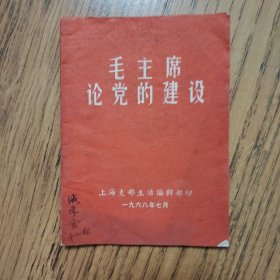



以下为对购买帮助不大的评价